Vericut_基础教程-构建机床、程序原点、刀具设置、宏程序仿真_by_ljg
VERICUT软件构建五轴机床仿真模型的方法及应用

VERICUT软件构建五轴机床仿真模型的方法及应用摘要:文章以数控仿真软件VERICUT为开发平台,以企业内一台五轴加工机床UCP600为例,探讨了构建五轴机床仿真模型的方法和步骤,并针对典型零件叶轮,进行了数控程序仿真、优化和试切加工,实际验证仿真系统的有效性,提高了企业五轴设备的加工效率和可靠性。
关键词:数控加工;仿真软件;五轴机床1 概述五轴联动加工常用来加工连续、平滑的自由曲面,能够有效提高曲面的加工精度、质量和效率,在加工复杂曲面类零件方面具有很大优势。
但五轴机床加工程序复杂,刀具路径和机床各组成部件的位置关系不直观,在加工过程中,容易发生干涉,碰撞,严重时甚至会损坏机床,造成重大损失。
VERICUT是美国CGTech公司开发的一款数控加工过程仿真软件,具有数控程序验证、机床加工模拟、程序优化等多种功能,尤其适合五轴或车铣复合机床的仿真加工,能避免机床碰撞、消除程序中的错误并优化切削过程,提高加工效率、延长刀具寿命,达到降低加工成本的目的。
文章针对企业一台五轴加工机床UCP600为实施对象,在VERICUT软件上建立机床的仿真模型,进行数控程序的仿真和优化,并在机床上试切加工,取得较好的效果。
2 五轴机床仿真模型的建立机床仿真模型的建立是进行机床仿真的关键。
建立机床仿真模型的一般步骤为:建立机床的运动模型;添加机床各部件几何模型,建立刀具库,配置控制系统等。
2.1 分析机床结构,确定机床运动链UCP600机床属于工作台回转+摆动的五轴加工中心,结构模型如图1所示。
机床工作台可绕A轴和C轴转动,机床刀具安装在主轴上,主轴通过立柱沿Z向运动,立柱连接滑台实现Y向运动,刀具-主轴-Z向立柱-Y向滑台形成了刀具传动链。
毛坯和夹具在工作台上装夹,可绕C轴360°转动,工作台与A轴转台连接,可以绕A轴摆动;A轴转台与X向滑台连接,实现X方向运动,工件-夹具-C轴工作台-A轴转台-X 向滑台形成了工件传动链。
Vericut_基础教程-构建机床、程序原点、刀具设置、宏程序仿真_by_ljg

Vericut 基础培训一构建三轴机床、仿真宏程序Vericut 基础培训1——构建三轴机床,仿真宏程序作者:LJG使用Vericut仿真,必须包含毛坯、数控程序、刀具三个部分,但为了仿真的准确性和真实性,我们还需要机床、夹具用于仿真碰撞,设计模型用于比对仿真结果的正确性等。
这一章我们从基本的三轴机床构建讲起。
在Vericut里有两种方法构建机床,一种是通过Vericut自带的简单建模工具建立机床模型,另外一种是使用其它CAD软件先建立好机床模型,再将机床模型文件导出为Vericut可以接受的文件格式,再导入Vericut。
用Vericut自带的建模工具建立机床模型比较麻烦,这里我们用第二中方法,利用NX将建好的机床模型文件导出为.STL 格式文件,并导入Vericut用以构建三轴机床。
一、从NX输出机床模型从论坛上下载机床模型文件,用NX6打开,如下图1所示。
图 1一般像机床外壳,控制系统操作面板等实际仿真过程中不需要的部件可以不导出,不过在Vericut里导入不参与仿真的部件可以增加机床的真实感。
这里我们不导出机床外壳,控制系统操作面板这两个部件,将这两个部件隐藏如图2所示。
图 2将不用的部件隐藏后,我们可以看见如图3所示的主轴端面的坐标系。
图 3在机床建模的时候,我们一般会按照机床的机械零点位置来建立各个机床运动部件的模型,而机床的Z轴的机械原点一般在主轴端面,如图3所示。
但从这个机床模型可以看出X、Y轴的位置并不在机械原点,所以我们导出后还要在Vericut里进行调整。
下面先输入机床床身,即在仿真过程中不运动的部件。
选择主菜单File > Export >STL…,弹出Rapid Prototyping对话框,这里可以设置输出模型的公差,公差的大小会影响STL文件的大小,不改变参数,单击OK,在弹出的对话框中输入要保存的文件名,输入Based_Y,双击鼠标中键(单击两次OK),选择绿色的底座和导轨,如图4所示的高亮显示部件,选择完成后所有弹出的窗口,都选择OK。
创建机床步骤与程序零件设置,装夹点设置

制造仿真是在计算机上对真实产品制造过程进行的虚拟仿真,通过三维动态数字模型展现产品制造流程。
其前瞻性、可重复性及经济性使得其在数控加工制造过程得到了广泛地应用。
本文介绍了作为数控加工仿真领域领导者Vericut软件在数控加工中的应用,具体通过在Vericut软件中建立虚拟机床模型,调用和修改CNC控制系统,创建刀具库等来构建整个零件生产制造虚拟仿真系统,再完整地展示一个典型零件在Vericut软件中的虚拟制造,再现了零件的实际生产过程。
0.引言Vericut软件是美国CGTech公司开发的专业的CNC机床运动仿真、NC程序验证、优化和分析的软件。
从1988年以来,VERICUT就已经成为数控加工仿真领域的行业标准。
随着企业产品的生产周期一步步地缩短,生产过程虚拟仿真越来越成为生产实际的必须。
Vericut软件就是通过在计算机上完成一个个零件的整个数控加工过程,来避免实际加工中零件的试切,提高加工效率,提高零件质量,降低生产成本,保护机床和设备。
下图分别是一个零件多工位换机床整个加工流程仿真和是在Vericut中,一个工位虚拟仿真系统环境的建立和工作流程:下面就德国Fooke龙门机床加工动力机车,对虚拟仿真系统环境的建立和工作流程做具体说明:1.建立虚拟机床模型1.1 如何建立机床:1.1.1. 分析机床组件,及运动组件之间的从属关系;1.1.2. 收集机床组件之间相对位置参数;1.1.3. 分别添加组件的几何模型;1.2 建立机床应注意事项1.2.1. 构建机床应该在机床零位或者说零状态下建立;1.2.2. 当机床组件间相对已经确定,不要再改动组件位置;1.2.3. 操作过程中,要分清是对组件,还是对模型的操作。
当组件相对位置确定后,后面的操作一般是对模型;1.2.4. 区分组件坐标系和模型坐标系之间的关系;1.3 德国Fooke龙门铣床模型的建立1.3.1. 建立机床运动轴组件拓扑结构要建立Vericut机床模型拓扑结构必须先了解机床各轴之间的相互运动关系及相关参数。
vericut 教程
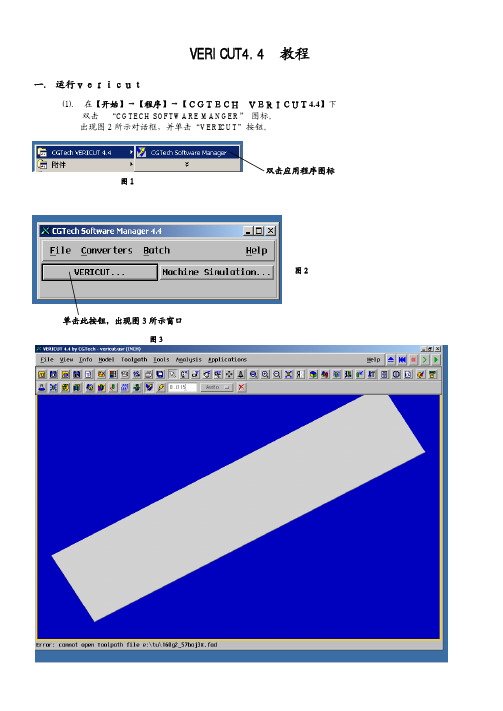
一. 运行vericut⑴. 在【开始】→【程序】→【CGTECH VERICUT4.4】下 双击 “CGTECH SOFTWARE MANGER” 图标。
出现图2所示对话框,并单击“VERICUT ”按钮。
双击应用程序图标图1图2单击此按钮,出现图3所示窗口图3VERICUT4.4教程图3所示的窗口就是模拟加工的主窗口,我们先把常用的工具按钮熟悉一下。
“测量”命令,模拟加工完后可用此按钮进行测量。
“观察加工”命令,按下此按钮后可出现一对话框显示NC 文件(此按钮按下后会影响模拟的速度)。
“复原”命令,按下此按钮后可把材料恢复到未加工时的状态。
“放大”命令,模拟加工完后可用此按钮进行局部放大,进行观察和测量。
“单步执行模拟加工”命令,按一下执行一行。
“全屏”命令,在设置好材料后,让材料尽可能的充满屏幕。
“移动”命令,用来移动材料的位置,便于观察。
“动态缩放”命令,用来缩小、放大材料的尺寸,便于观察。
“模型定义”命令,用来设置材料的形状及尺寸和编程原点。
“刀路控制”命令,用来选择模拟加工的NC 文件。
“加工状态”命令,按下此按钮可出现一对话框显示当前的加工参数。
“停止模拟”命令,可在按下此按钮后局部放大观察并进行尺寸测量。
“执行模拟加工”命令,开始进行模拟加工。
⑴. 在VERICUT 的主窗口下,先选择我们要加工的NC 程序, 点选按钮,出现图4的对话框。
保证是G 代码格式图4在图4所示的对话框里,各按钮的作用如下:“Toolpath”----按此按钮进入目录选取需要模拟加工的文件。
“start Cut”----在此输入程序的起始行号。
“stop At ”----选择其中一项以确定程序停止在选择的项目上。
“Text”----当在“stop At”选择“Text”项时,可在此输入文本的内容。
在对话框里设置好后接下来我们就可以单击“Apply”再单击“Close”进入材料设置对话框了。
⑵. 在VERICUT 的主窗口下,点选按钮,然后出现图5所示的对话框,我们可以在此设置材料的规格、夹具偏置。
VERICUT整套教程

VERICUT教程摘 要 (1)Abstract …………………………………………………………1 绪论 (2)第 1 章 VERICUT 软件的简单介绍1.1 VERICUT 软件的功能的简单介绍 (3)1.2 VERICUT 软件仿真的重要性 (4)第 2 章 应用系统中的三轴机床仿真2.1 怎样调用应用系统中三轴机床 (8)2.2 怎样添加和修改毛坯 (9)2.3 怎样添加和修改刀具 (13)2.4 怎样导入数控程序 (17)2.5 怎样添加设计的零件模型 (19)2.6 怎样运用自动比较功能 (21)2.7 怎样运用测量功能 (27)第 3 章 文件的保存 (29)第 4 章 建立四轴机床并仿真 (32)第 5 章 建立五轴机床并仿真5.1 怎样建立五轴机床 (54)5.2 怎样拷贝工位 (66)第 6 章 切削速度的优化 (71)第1 章 VERICUT 软件的简单介绍1.1 VERICUT 软件功能和工作界面的简单介绍VERICUT 是一款专为制造业设计的CNC 数控机床加工仿真和优化软件。
VERICUT取代了传统的切削实验部件方式,通过模拟整个机床加工过程和校准加工程序的准确 性,来帮助用户清除编程错误和改进切削效率。
VERICUT 是仿真加工软件,可以模拟 G 代码程序,包括子程序、宏程序、循环、跳转、变量等;VERICUT 软件也能仿真机 床加工,进行碰撞检查,仿真后能对切削模型尺寸分析,还能对切削速度进行优化, 并输出仿真结果模型,以及生成工艺文件报表。
打开 VERICUT 应用程序后的工作界面如下: 工具栏项目树机床 / 切削模型视 图零件视图仿真到末端单步暂停重置模型倒回数控程序视图的个数和方式指示灯显示机床组件配置窗口配置可根据自己的习惯改变鼠标的操作风格:1.2 在加工前应用 VERICUT 软件仿真的重要性利用仿真加工,可以消除程序中的错误,如切伤工件、损坏夹具、折断刀具或碰 撞机床;可以减少机床的加工时间,减少实际的切削验证,减少废品和重复工作;可 以大幅度提高加工效率,改善加工质量,并降低生产成本,对现代制造业的发展具有 重要意义。
VERICUT操作流程

VERICUT操作流程————宜昌牌坊程序仿真宜昌牌坊零件作业指导书:1.文件 新项目进入一个空的VERICUT仿真项目:2.在项目树上选择“控制”,点击右键在快捷菜单中选择“打开…”,并打开MVR54机床的控制系统文件fan18m.ctl。
3.同样,才项目树中选择“机床”,并右键选择“打开…”,打开MVR54机床文件MVR54.mch。
4.在项目中选择“Stock”组件,并右键菜单中选择“添加模型 模型文件”,并选择毛坯文件5.由于毛坯放置方位不对,故选择加载的毛坯模型,并在下方配置对话框里对模型进行合适的移动与选择,最终结果如下图:6.在项目树上选择“坐标系统”,并在下方配置对话框中点击“添加新的坐标系”功能,创建新的坐标系Csys1,并把位置框里修改为“0 0 500”。
因为此处为编程零点所在。
7.在项目树上选择“G-代码偏置”以设置程序零点,在下方配置界面里选择偏置名为“工作偏置”,寄存器为54,并点击“添加”按钮。
并在随后的对话框中选择从“组件:C”到“坐标原点:Csys1”。
8.根据作业指导书创建所需刀具。
双击项目树中的“加工刀具”,进入刀具库。
并点击菜单“添加→刀具→新→铣削”,进入铣削刀具创建界面。
9.第一把刀具是“Ф20立铣刀”,所以选择“平底刀”,并输入直径20,高100。
点击“添加”按钮创建1号刀具。
10.切换组件类型到“刀柄”项,并选择圆柱类型刀柄,并输入圆柱参数半径30,高50。
点击“添加”按钮:11.然后切换到“组合”页,并在位置栏输入“0 0 100”。
点击下方“修改”按钮。
按钮点击“关闭”按钮,关闭刀具参数定义对话框。
12.然后在1号刀具的“装夹点”位置选择夹头顶面中心处,设置1号刀具的装夹点为“0 0150”。
1号刀具创建完毕。
13.同样的方法创建余下的刀具。
创建完成后,选择“文件 另存为…”,保存刀具库文件命名为Tool。
并关闭刀具管理器对话框。
14.选择项目树中的“数控程序”,并点击配置对话框中的“添加数控程序文件”按钮,选择G代码数控程序,并确认。
VERICUT多轴数控加工仿真教程PPT课件

• 按照工序和加工刀具进行仿真
15
三. VERICUT仿真过程管理
3.1 视图管理 View-Layout
16
三. VERICUT仿真过程管理
3.2 仿真报告 Info
• 监视仿真过程,提供有效反馈
G代码报告 控制文件报告 VERICUT日志
演讲人:XXXXXX
时 间:XX年XX月XX日
19
11
二. VERICUT多轴数控仿真系统
• 自定义刀具建模
12
二. VERICUT多轴数控仿真系统
2.4 机床运动检查 Setup-Machine-Settings
• 干涉碰撞检查
干涉检查组件
干涉检测余量
13
二. VERICUT多轴数控仿真系统
• 机床运动轴行程检查
忽略行程设置
14
二. VERICUT多轴数控仿真系统
多轴数控编程技术系列教程-仿真篇
VERICUT多轴数控加工仿真技术
1
一. VERICUT简介
VERICUT软件由NC程序验证模块、机床运动仿真模 块、优化路径模块、多轴模块、高级机床特征模块、实体 比较模块和CAD/CAM接口等模块组成。能进行NC程序优 化、缩短加工时间,可检查过切、欠切,防止机床碰撞、 超行程等错误。具有真实的三维实体显示效果,切削模型 可测量尺寸,并能保存模型供检验、后续工序切削加工。
17
结束语
当你尽了自己的最大努力时,失败也是伟大的, 所以不要放弃,坚持就是正确的。
When You Do Your Best, Failure Is Great, So Don'T Give Up, Stick To The End
VERICUT的应用技巧建立车床

要进行NC程序仿真,需要预先构建整个工艺系统的仿真环境,一般过程如下:(1)工艺系统分析,明确机床CNC系统型号、机床结构形式和尺寸、机床运动原理、机床坐标系统以及所用到的毛坯、刀具和夹具等;(2)建立机床几何模型,用三维CAD软件建立机床运动部件和固定部件的实体几何模型,并转换成VERICUT软件可用的STL格式;(3)建立刀具库;(4)在VERICUT软件中新建用户文件,设置所用CNC系统,并建立机床运动模型,即部件树;(5)添加各部件的几何模型,并准确定位;(6)设置机床参数;(7)保存所有文件。
下面以CJK6132经济型数控车床为例进行说明。
(1)机床概述此车床为卧式、平床身、前刀座、四工位电动刀架、步进电机驱动的经济型车床。
所用数控系统为FANUC—0T,X、Z两轴二联动控制,分别控制纵向、横向滑板。
X轴部件上装四工位电动方刀架(转动轴线垂直),自动换刀。
主轴变频调速,床身、两个床脚、主轴箱为固定部件,夹具为三爪卡盘。
机床坐标原点为卡盘右端面中心,机床坐标系如图1示。
图1 CJK6132经济型数控车床的机床坐标系(2)部件分类依VERICUT软件部件分类原则,部件分类如表1所示。
表1 机床部件分类(3)建立部件的3D模型用SolidWorks软件造型,以运动单元建模,可不按照机床零部件连接结构构建。
BASE可四零件一体建模,也可各零件单独建模,之后在VERICUT中装配。
主轴箱建模不考虑内部传动机构,只建外形模型。
X、Z轴传动链可简化不建,也可作为固定部件建模。
建立几何模型后,另存为STL格式。
(4)建立部件树先设CONTROL为“FANUC—0T”:选菜单“SETUP→CONTROL→OPEN”,在弹出对话框中设“SHORT CUT”为“CGTECH_LIBRARY”,选“fan0t.ctl”打开后建部件树。
选菜单“MODEL→COMPONENT TREE”,弹出部件树对话框,单击“BASE→右键单击→在光标菜单选APPEND→选ZLINEAR”,添加Z轴,单击“ZLINEAR→右键单击→在光标菜单选APPEND→选XLINEAR”,添加X轴。
VERICUT 多轴数控加工仿真教程

又能仿真CAD/CAM后置处理的NC程序。
一.
VERICUT简介
VERICUT有与Pro/E、WorkNC 、MasterБайду номын сангаасAM 、
EdgeCAM、 CATIA 、 UG NX等CAD/CAM软件接口,可 以较方便的联合起来进行仿真。
二. VERICUT多轴数控仿真系统
2.1 机床模型树建模
• 分析机床结构,确定运动链
多轴数控编程技术系列教程-仿真篇
VERICUT多轴数控加工仿真技术
一.
VERICUT简介
VERICUT软件由NC程序验证模块、机床运动仿真模
块、优化路径模块、多轴模块、高级机床特征模块、实体 比较模块和CAD/CAM接口等模块组成。能进行NC程序优 化、缩短加工时间,可检查过切、欠切,防止机床碰撞、 超行程等错误。具有真实的三维实体显示效果,切削模型 可测量尺寸,并能保存模型供检验、后续工序切削加工。 VERICUT软件已广泛应用于航空、模具制造等行业, 其最大特点是可仿真各种CNC系统,既能仿真刀位文件,
• 干涉碰撞检查
干涉检测余量
干涉检查组件
二. VERICUT多轴数控仿真系统
• 机床运动轴行程检查
忽略行程设置
二. VERICUT多轴数控仿真系统
2.5 数控加工程序管理 Setup-ToolPath
• 按照工序和加工刀具进行仿真
三. VERICUT仿真过程管理
3.1 视图管理 View-Layout
– 定义NC代码中可能出现的符号及其属性 – 字符在words中定义后才能在虚拟数控系统中被识别
二. VERICUT多轴数控仿真系统
• 数控系统NC代码识别 Setup-Control-Word/Address
基于VERICUT的数控加工宏程序仿真
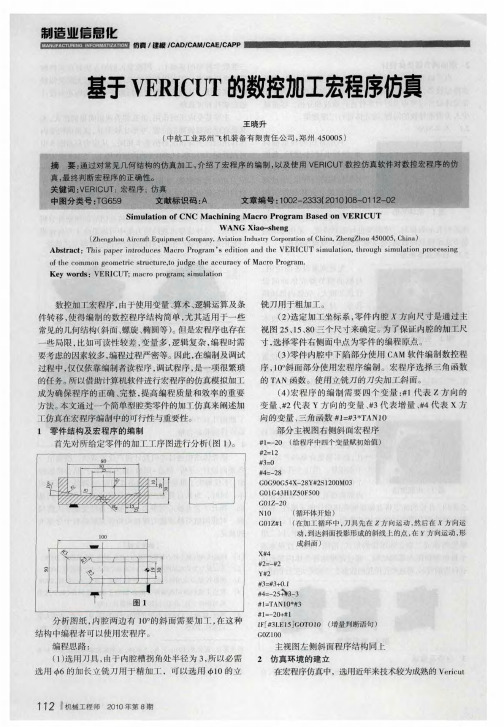
铣刀 用 于粗 加工
视图
,
。
件转 移 使 得 编 制 的 数 控 程 序 结 构 简 单 尤 其 适 用 于
, ,
、 、
一
些
( 2 )选 定 加 工 坐 标 系 零 件 内腔 X 方 向尺 寸 是 通 过 主
,
常 见 的 几 何结构 ( 斜 而 螺 旋 椭 圆 等 ) 但 是 宏 程 序 也 存 在
o c e s s
in g
f
e
t
he
( ()m
ge
o m e
tru c tu
a c r o
to
ju dge
;s i m
he
a c c u r a c
o
f Ma
K
y
w o r
ds
:
V E R I C U T ;m
p
r o
g
r a m
u
la tio
n
数控 加 工 宏 程 序 由 于 使 用 变 量 算术 逻 辑 运 算 及 条
,
2
仿 真 环 境 的建 立 在宏 程 序仿真 中
,
选用
西6
的加 长 立 铣 刀 用 于 精 加 _T=
,
可 以 选 用 q,
lO
的立
选 用 近 年来 技 术较 为成熟 的
V e r ic
u
t
1 12 i
机 械工 程 师
2 0 10
年第 8 期
圃固四嗟匾殛
仿 囊 ,建 根 I C A
DICA MICA E / A P P C
,
# 1=
20+ # l
# I F ~ 3 L E l 5 JG OT O I O
Vericut数控加工工艺系统仿真

VERICUT
数控加工仿真软件
内容简介
一、VERICUT软件功能简介 1、VERICUT软件简介 2、VERICUT软件主要功能简介 3、 为什么需要VERICUT软件模拟仿真 二、VERICUT程序仿真入门 1、VERICUT软件界面介绍 2、如何在VERICUT中构建虚拟的加工环境 三、多轴机床模拟仿真 1、如何创建多轴机床 2、利用创建好的多轴机床进行模拟仿真 3、优化数控程序 四、结束语
2、机床模拟仿真
调用相应的机床(机床文件) 调用和机床相配的控制系统文件 定义毛料 定义加工坐标系 建立或调用刀具库 按照加工工艺顺序添加程序 设定编程原点
调用机床和相应的控制系统
机床:rock3500 (已创建好) 控制系统:西门子sin840d
加载毛坯(从其他CAD/CAM软件输出的模型)
NC程序有错
编程人员粗心大意…… CAM软件系统有错 后置处理有误 工装及其他辅助设备有干涉情况 刀具长度不够 刀柄发生干涉 切削参数不合理 需要较准确地掌握零件加工时间以便安排生产计划 手工编制的程序如何验证
二、 VERICUT程序仿真入门
1、VERICUT软件界面介绍
调用相应的机床文件和控制系统文件
定义夹具、毛坯、设计模型 注:夹具、毛坯、设 计模型各自有自己的属性 夹具属性: 用来检测刀柄,主轴等与 夹 具之间的碰撞
vericut6中文教程-构建二轴车铣复合机床

Session 44构建一个二轴运动的车铣中心在这一课中演示怎样定义一个 VERICUT 二轴运动的车铣中心。
通过这课演示定义有刀塔和多种刀具加载的机床的应用。
课文中集中在定义部件和模型来构建一个功能型的机床。
极少的考虑部件显示的性质。
图 106.1 所示例子被定义的数控机床刀具。
图中确定机床坐标(XcYcZc axes),运动坐标系和主要部件。
使用 Fanuc 15T 车床控制系统。
一个倾斜 45º的卧式车床;因此 X 轴有 45º的斜度。
塔盘上有 12 个指针位置。
样板程序将使用三把刀具。
构建好二轴车床以后并且配置一个合适的项目文件,VERICUT 将配置好以后再通过数控程序仿真机床运动。
图 106.1 所示,XcYcZc 坐标系表示机床零点坐标系统。
图示机床位置在 X460 Z520。
图 106.1 车铣中心步骤:1.建立一个公制的项目文件。
运行 VERICUT 应用程序。
223选择File> New Project > Millimeter 菜单按钮。
2.在 Machine/Cut Stock 视图中显示坐标系。
在图形区,右击,从系统弹出的快捷菜单中选择View Type> Machine/Cut Stock 菜单命令。
在图形区,右击,从系统弹出的快捷菜单中选择Display Axes > Component 菜单命令。
重复操作显示 Model 坐标系。
重复操作显示 Driven Point Zero 坐标系。
在图形区,右击,选择View > H-ISO 菜单命令。
3.打开 Fanuc 15T 为车床配置系统控制文件。
Project,从系统弹出的右键快捷菜单中选择Expand All Children 在 Project tree(项目树)中,右击菜单命令。
在 Project tree(项目树)中,右击Control,从系统弹出的右键快捷菜单中选择Open 菜单命令。
基于VERICUT的数控车床宏程序仿真应用

Ab ta t i hsp p r n m eia o t lu igta h n x e i n i lt n o c iig s ua sr c :n ti a e, u rc l nr r n e c ige p r c o tn me t mu ai nNC ma hnn i l— s o m
敖军平 - 罗永华 z
A n ig u n h a oJ pn L oYo g u u
车
床
宏
( 昌大学 科学 技术学 院, 西 南 昌 302 ) 南 江 30 9 (olg f cec n ehooy NacagU iesy J n xNacag 3 09 C l e i eadT cn l , nhn nvrt, i gi nhn 02 ) e oS n g i a 3 摘 要 : 文提 出 的数 控 车 削加 工教 学 实验仿 真 , 数控 加 工仿 真 的若 干 关键 技术 进行 了研 究 , 本 对 以此 为
系统的仿真环境, 一般过程如下: () 1 工艺系统分析 , 明确机床 C C系统型号 、 N 机床结构形式和尺寸 、 机床运动原理、 机床坐标系统 以及所用到的毛坯、 刀具和夹具等; () 2 建立机床几何模 型, 用三维 C D软件建立 A 机床运动部件和固定部件的实体几何模型,并转换 成 V R C T软件可用的 S L格式; E IU T () 3建立刀具库;
t r by i he e mpr v n r c s i g e c e y o i g p o e sn f inc . i
Vericut_关于编程零点设定

Vericut_关于编程零点设定
Vericut_关于编程零点设定
设定程序零点
在Project Tree(项目树)中,选择G-Code Offsets(G-代码偏置),在底部配置G-Code Offsets窗口:Offset Name(偏置名)->Work Offsets(工作偏置)->Add(添加)->Register:54(工作偏置寄存器号:54),并按照下图设定程序零点:
注意:
这里的工作偏置寄存器号和程序中的指令相匹配,G54对应54,G55对应55。
有摆头的机床,对刀方式(设定零点方式)一般是用转动中心。
Program_Zero是之前创建好的坐标系名,和零件编程坐标系匹配;
一个零件,一条程序中可以有很多零点,都可以通过这种方式设定;
如果零件只有一个零点,可以通过Offset Name:Program Zero 方式设定,这时,
Register:1。
WorkOffset.JPG (49.72 KB)
Vericut坐标系主要有:
Component-部件坐标系
Model-模型坐标系
Machine Origin-机床坐标系
CSYS-一般坐标系
前面三个一般构建机床时用的,通常机床建好,就不太用这些坐标系了,最后一个用很多用途:如操作模型;设定零点;设定当前工作坐标系等。
NC机床切削仿真软件VERICUT教程.ppt

保存文件/进程 颜色设置
报告 输出
影象拷贝
日志文件命名/清空
打开文件/进程 另存为
属性 编辑刀轨文件/文本文件
图象记录/回放
自动保存
退出
视图(View)
视图方向 选择/存储视图方位
视图布局 属性
工具栏
视图方向(View Orientation)
NOTE:当使用者用Analysis分析模型的厚度特征之间的距离 等时应确保View Orientation的动态视图为OFF状态
在定刀轨方向对话框中用户可指定多个 刀轨方向
刀具控制(Tool control)
操作者可以设置刀具在切削仿真中的显示情况及选择刀库
刀库管理(Tool manager)
点击ToolsTool manager 用户可以创建一个与NC加工相关的刀具
库 根据实际的 加工情况添加 刀具定义刀具 参数
根据实际零件尺寸定义毛坯大小
根据实际的加工坐标系调整vericut…中world coordinate system 或tool coordinate system( 通常用于多刀轨坐标系)相对mold coordinate system的位置 本例涉及三段程序所以采用tool coordinate system
(Machining type)及文件 开始段(Start cut)和停止段 (Stop At)的位 置等。
指定相对应的机床文件
点击刀轨文件对话框的设置(setting…) 出现对话框
可指定相关的 job文件 、 ctl文件、mch文 件及程控方法 (programming method)
指定刀轨方向
仿真步骤
针对UGII用户post process产生的G代码进行仿真的操作 步骤:
vericut6全中文版教程-如何配置机床刀库
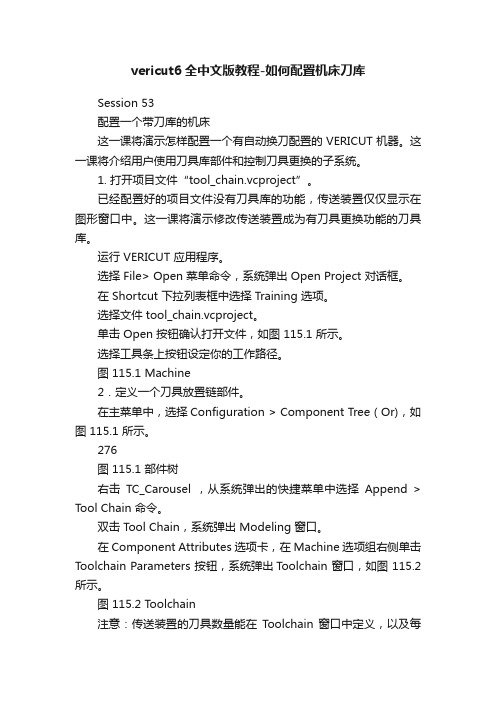
vericut6全中文版教程-如何配置机床刀库Session 53配置一个带刀库的机床这一课将演示怎样配置一个有自动换刀配置的 VERICUT 机器。
这一课将介绍用户使用刀具库部件和控制刀具更换的子系统。
1. 打开项目文件“tool_chain.vcproject”。
已经配置好的项目文件没有刀具库的功能,传送装置仅仅显示在图形窗口中。
这一课将演示修改传送装置成为有刀具更换功能的刀具库。
运行 VERICUT 应用程序。
选择 File> Open 菜单命令,系统弹出 Open Project 对话框。
在 Shortcut 下拉列表框中选择 Training 选项。
选择文件 tool_chain.vcproject。
单击 Open 按钮确认打开文件,如图 115.1 所示。
选择工具条上按钮设定你的工作路径。
图 115.1 Machine2.定义一个刀具放置链部件。
在主菜单中,选择Configuration > Component Tree ( Or),如图 115.1 所示。
276图 115.1 部件树右击TC_Carousel ,从系统弹出的快捷菜单中选择Append > Tool Chain 命令。
双击 Tool Chain,系统弹出 Modeling 窗口。
在 Component Attributes 选项卡,在 Machine 选项组右侧单击Toolchain Parameters 按钮,系统弹出Toolchain 窗口,如图 115.2 所示。
图 115.2 Toolchain注意:传送装置的刀具数量能在T oolchain 窗口中定义,以及每把刀具之间的距离。
公式在计算器中能被调用来计算刀穴之间输入值的距离。
在 Number of pockets 文本框中输入:10。
在Pocket-to-pocket distance (2 * π * r / 刀穴数)文本框中输入:4.744。
VERICUT多轴数控加工仿真PPT教程

干涉检测余量
干涉检查组件
二. VERICUT多轴数控仿真系统 多轴数控仿真系统
机床运动轴行程检查
忽略行程设置
二. VERICUT多轴数控仿真系统 多轴数控仿真系统
2.5 数控加工程序管理 Setup-ToolPath
按照工序和加工刀具进行仿真
三. VERICUT仿真过程管理 仿真过程管理
3.1 视图管理 View-Layout
三. VERICUT仿真过程管理 仿真过程管理
3.2 仿真报告 Info
监视仿真过程,提供有效反馈
G代码报告 控制文件报告 VERICUT日志
测量功能 Analysis-X-Cliper
四. VERICUT仿真结果分析 仿真结果分析
定义各运动轴的属性,确定各轴的尺寸关系 定义各运动轴的属性,
– 按照尺寸关系,进行运动轴建模
基本运动轴定义 附属于运动轴 设置运动轴方向与右手 笛卡儿坐标系规定相反
运动轴速度和 加速度设置
二. VERICUT多轴数控仿真系统 多轴数控仿真系统
多轴数控机床模型
二. VERICUT多轴数控仿真系统 多轴数控仿真系统
4.2 加工轨迹优化 OptiPath
VERICUT多轴数控加工仿真技术
谢谢!
数控系统 代码识别 Setup-Control-Word/Address 数控系统NC代码识别
字符名
宏名,定义轴的运动属性 宏名,
二. VERICUT多轴数控仿真系统 多轴数控仿真系统
2.3 加工刀具库 Setup-Tool Manager
刀具基本属性定义
包含刀具描述,刀 具类型,控制点等 刀具基本信息
– 配置运动链,按照运动链定义各运动轴
vericut控制设定
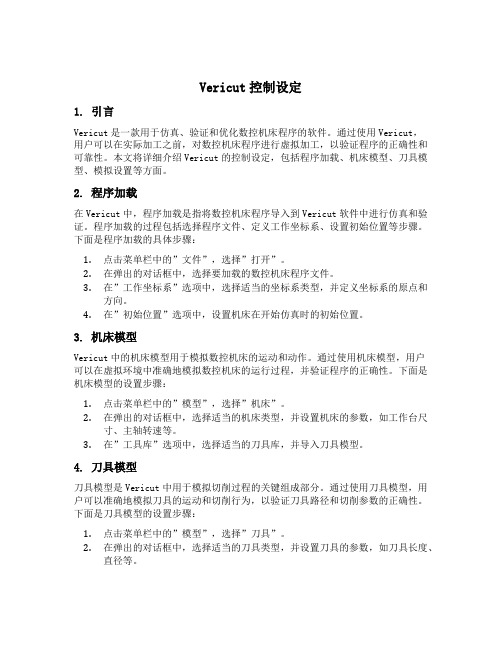
Vericut控制设定1. 引言Vericut是一款用于仿真、验证和优化数控机床程序的软件。
通过使用Vericut,用户可以在实际加工之前,对数控机床程序进行虚拟加工,以验证程序的正确性和可靠性。
本文将详细介绍Vericut的控制设定,包括程序加载、机床模型、刀具模型、模拟设置等方面。
2. 程序加载在Vericut中,程序加载是指将数控机床程序导入到Vericut软件中进行仿真和验证。
程序加载的过程包括选择程序文件、定义工作坐标系、设置初始位置等步骤。
下面是程序加载的具体步骤:1.点击菜单栏中的”文件”,选择”打开”。
2.在弹出的对话框中,选择要加载的数控机床程序文件。
3.在”工作坐标系”选项中,选择适当的坐标系类型,并定义坐标系的原点和方向。
4.在”初始位置”选项中,设置机床在开始仿真时的初始位置。
3. 机床模型Vericut中的机床模型用于模拟数控机床的运动和动作。
通过使用机床模型,用户可以在虚拟环境中准确地模拟数控机床的运行过程,并验证程序的正确性。
下面是机床模型的设置步骤:1.点击菜单栏中的”模型”,选择”机床”。
2.在弹出的对话框中,选择适当的机床类型,并设置机床的参数,如工作台尺寸、主轴转速等。
3.在”工具库”选项中,选择适当的刀具库,并导入刀具模型。
4. 刀具模型刀具模型是Vericut中用于模拟切削过程的关键组成部分。
通过使用刀具模型,用户可以准确地模拟刀具的运动和切削行为,以验证刀具路径和切削参数的正确性。
下面是刀具模型的设置步骤:1.点击菜单栏中的”模型”,选择”刀具”。
2.在弹出的对话框中,选择适当的刀具类型,并设置刀具的参数,如刀具长度、直径等。
3.在”刀具路径”选项中,定义刀具的路径类型和切削参数,如进给速度、切削深度等。
5. 模拟设置模拟设置是Vericut中用于控制仿真过程的重要设置。
通过使用模拟设置,用户可以调整仿真的速度、精度和显示方式,以满足不同的仿真需求。
下面是模拟设置的具体步骤:1.点击菜单栏中的”设置”,选择”模拟”。
VERICUT数控加工仿真技术

2、如何从UG NX中导出*.stl文件 (1)UG中调出现有的机床模型 “加工模块” →“机床视图” →双击“GENERIC_MACHINE” →“通用机床” →“库类选择” →“选择 出相应机床”
机床视图
(2)导出*.stl文件模型 “文件” →“导出” → “STL” →选择相应机床位置依次导出(如机体、X轴、Y轴、Z轴)
1、界面介绍
2、加工仿真的步骤:
(1)分析工件,确定加工工艺(装夹次数); (2)选择合适的机床,了解它的操作系统; (3)添加工装夹具,安装毛坯; (4)建立工件坐标系; (5)设置刀具; (6)导入程序仿真。
3、加工实例。
创建工作目录(“文件” →“工 作目录” 创建工位 选择合适机床添加数控系统 添加工装夹具、安装毛坯 建立工作坐标系 创建刀具 导入程序 自动比较
4、Vericut中建立多工序仿真加工
运用传统方法进行多工序加工 (1)创建2个以上工位,1工位需创建毛坯、设计模型,2工位以后不需
要设定毛坯及设计模型,Vericut软件在完成1工位加工后会自动生成临时毛 坯和临时设计模型。
(2)2工位生成的临时毛坯,可以根据自己的需要进行修改,注意坐标 系的修改,调整毛坯位置符合加工的需求,临时设计模型会根据临时毛坯位 置的改变而改变。 运用UG与Vericut创建的虚拟环境进行加工。
4、在Vericut中运动轴的运动干涉 “配置” →“机床设定” →(碰撞检查、表、行程极限、轴优先)
(1)机床的初始状态 (2)XYZ的行程极限 (3)碰撞检查 (4)轴优先的设定
(二)、四轴数控机床的组建
在Vericut中创建四轴机床的模型与三轴 相同,均从UG NX中导出,并左图方式进 行排列导入;在安装前要注意添加控制 系统,并注意坐标系的位置。由于四轴 多一个旋转轴,所以要注意旋转轴的设 置,设置的方式分为线性与EIA(360° 绝对)
- 1、下载文档前请自行甄别文档内容的完整性,平台不提供额外的编辑、内容补充、找答案等附加服务。
- 2、"仅部分预览"的文档,不可在线预览部分如存在完整性等问题,可反馈申请退款(可完整预览的文档不适用该条件!)。
- 3、如文档侵犯您的权益,请联系客服反馈,我们会尽快为您处理(人工客服工作时间:9:00-18:30)。
Vericut 基础培训一构建三轴机床、仿真宏程序Vericut 基础培训1——构建三轴机床,仿真宏程序作者:LJG使用Vericut仿真,必须包含毛坯、数控程序、刀具三个部分,但为了仿真的准确性和真实性,我们还需要机床、夹具用于仿真碰撞,设计模型用于比对仿真结果的正确性等。
这一章我们从基本的三轴机床构建讲起。
在Vericut里有两种方法构建机床,一种是通过Vericut自带的简单建模工具建立机床模型,另外一种是使用其它CAD软件先建立好机床模型,再将机床模型文件导出为Vericut可以接受的文件格式,再导入Vericut。
用Vericut自带的建模工具建立机床模型比较麻烦,这里我们用第二中方法,利用NX将建好的机床模型文件导出为.STL 格式文件,并导入Vericut用以构建三轴机床。
一、从NX输出机床模型从论坛上下载机床模型文件,用NX6打开,如下图1所示。
图 1一般像机床外壳,控制系统操作面板等实际仿真过程中不需要的部件可以不导出,不过在Vericut里导入不参与仿真的部件可以增加机床的真实感。
这里我们不导出机床外壳,控制系统操作面板这两个部件,将这两个部件隐藏如图2所示。
图 2将不用的部件隐藏后,我们可以看见如图3所示的主轴端面的坐标系。
图 3在机床建模的时候,我们一般会按照机床的机械零点位置来建立各个机床运动部件的模型,而机床的Z轴的机械原点一般在主轴端面,如图3所示。
但从这个机床模型可以看出X、Y轴的位置并不在机械原点,所以我们导出后还要在Vericut里进行调整。
下面先输入机床床身,即在仿真过程中不运动的部件。
选择主菜单File > Export >STL…,弹出Rapid Prototyping对话框,这里可以设置输出模型的公差,公差的大小会影响STL文件的大小,不改变参数,单击OK,在弹出的对话框中输入要保存的文件名,输入Based_Y,双击鼠标中键(单击两次OK),选择绿色的底座和导轨,如图4所示的高亮显示部件,选择完成后所有弹出的窗口,都选择OK。
图4用相同的方法输出Based_Z部件,如图5所示。
图5输出Z部件,如图6所示。
图6输出Y部件,如图7所示。
图7输出X部件,如图8所示。
图8输出Spindle部件,如图9所示。
图9我们在输出模型的时候可以将相同的运动部件分开输出,如上面输出X轴运动部件时可以将导轨滑块和工作台分开输出,这样导入Vericut后可以针对不同STL模型文件定义不同颜色,使仿真的机床在视觉上更接近于真实机床。
完成输出机床模型后,接下来将输出的模型导入Vericut。
二、在Vericut中建立机床模型1、新建一个公制项目文件(HARDINGE_VMC1000II.vcproject)●运行Vericut6.2。
●选择File > New Project > Millimeter ( 或选择工具条上按钮),新建项目文件。
●选择工具条上按钮设置你的工作路径,例如:E:\HARDINGE_VMC1000II。
●选择File > Save as...菜单命令,。
●在Shortcut下拉列表框中选择E:\HARDINGE_VMC1000II,进入用户自定义路径。
●在File文本框输入HARDINGE_VMC1000II,单击Save,将新建项目文件保存在用户自定义目录下。
工具条上新建项目文件的快捷命令:(Inch:英制)或 (Millimeter:公制)。
右键在该图标上单击可以在两种模式来回切换。
2、定义机床运动结构(1) 显示部件树●将刚才导出的机床模型文件拷贝到用户目录E:\HARDINGE_VMC1000II下。
●在主菜单中,选择Configuration > Component Tree ( 或选择工具条按钮),系统弹出Component Tree窗口,如图2所示。
图 10(2) 定义“Base”部件●在图形区,单击右键,选择弹出菜单View Type > Machine,切换到机床视图。
●在Component Tree (部件树)中,选择节点,双击,弹出Modeling窗口,进行部件或模型相关参数定义。
●选择Model标签。
●在Type下拉列表框中选择 Model File 选项。
●单击Browse…按钮。
●在Shortcut下拉列表框中选择E:\HARDINGE_VMC1000II选项,进入用户自定义路径。
●在文件下拉列表框中选择Base_y.stl文件。
●单击Open按钮。
●在Modeling窗口中,从Color下拉列表框中选择28:Dodger Blue 。
●单击Add按钮,将该文件添加到Base节点下。
按照上述步骤将Base_z.stl文件添加到Base部件节点下,对应Color选项: 10:Beige。
如图11所示。
图 11一般,我们把机床中不运动,不参与仿真的部件模型放在Based根节点下。
(3) 定义“Z”线性轴●在Component Tree中,选择节点。
●右击节点,从弹出菜单中选择Append > Z Linear。
●双击,进入Modeling窗口定义Z轴速度和颜色。
(后面如果没有特别说明,都是选择节点,双击进入Modeling窗口)●在Component Attribute标签中,在Rapid Rate文本框输入Z轴快速定位(G00)的进给率(units/min):30000。
●在Accel/Decel下,Max Feed Velocity (units/min)文本框输入进给状态(G01、G02/3)的进给率:12000。
下面添加Z1轴的部件模型。
●选择Modeling窗口的Model标签,添加用户自定义目录E:\HARDINGE_VMC1000II里的Z.stl,颜色 7:White。
(后面如果没有特别说明,都是从该目录添加模型)●添加完成“Z”轴部件模型,如图4所示。
图 12每定义好一个运动轴,可以通过MDI功能检查设置运动轴的运动方向是否与机床实际运动方向相同。
工具条上,左键单击按钮,弹出MDI窗口,在Axis下拉列表框选择已定义好的运动轴,在Jog Distance文本框输入运动步距。
如图13所示。
图 13(4) 定义“Spindle”刀具轴●在Component Tree中,节点下添加。
添加Tool Spindle S3的部件模型。
●通过Modeling窗口,添加Spindle.stl, 颜色3:Light Steel Blue。
添加完成“Spindle”部件模型,如图14所示。
图 14(5) 定义刀具换刀点(Gage Point)●在Component Tree中,节点下添加。
添加完成Tool换刀点,如图15所示。
图 15现在我们完成所有Z轴运动部件的定义,如果我们仿真的时候不需要机床,那么只用定义机床运动结构的节点,不需要在节点下添加机床的实体模型。
(6) 定义“Y”线性轴●在Component Tree中,节点下添加。
●进入Modeling窗口,Component Attribute标签中,在Rapid Rate文本框输入Y轴快速定位(G00)的进给率(units/min):30000。
●在Accel/Decel下,Max Feed Velocity (units/min)文本框输入进给状态(G01、G02/3)的进给率:12000。
添加Y1轴的部件模型。
●选择Modeling窗口的Model标签,添加Y.stl, 颜色12:Dart Turquoise。
因为在NX里的建模坐标系不在机床机械原点,在仿真过程中我们需要超程报警,所以我们导入的机床必需设置好机床机械原点,该机床的行程是X1020*Y510*Z410,下面将Y轴部件移动到机械原点。
●选择Modeling窗口的Positiion标签,注意在该窗口的上面在Selected复选框选择Components,这样我们在移动时,是移动整个部件,而不是移动一个模型。
在Translate标签下Position文本框输入: 0 -255 0 (数字之间用空格分开),表示将Y轴部件移动X0,Y-255,Z0的距离,如图16所示。
图 16Vericut里面有许多坐标系,如部件坐标系、模型坐标系、机床坐标系、工件坐标系、用户自定义坐标系等,但对构建机床运动结构影响最大的是部件坐标系(Component)。
当新建一个Vericut项目文件的时候,Vericut所有的坐标系都是在一个位置。
注意看上图中每个节点后面括号里的参数值,里面的数值就是该组件坐标系原点相对于上一级父节点组件坐标系的距离,对于旋转轴,每个旋转轴都是绕自己的组件坐标系来旋转的。
在平移,旋转坐标系的时候,要注意选择对象,即在Modeling窗口上面的Selected 的复选框选项,如果是Model,移动的只是一个模型文件,如果是Components,移动的是组件,包括这个组件节点下的所有节点都会相应的移动,Selected选项如图17所示。
图 17(7) 定义“X”线性轴在Component Tree中,节点下添加。
●在Modeling窗口,Component Attribute标签中,在Rapid Rate文本框输入X轴快速定位(G00)的进给率(units/min):30000。
●在Accel/Decel下,Max Feed Velocity (units/min)文本框输入进给状态(G01、G02/3)的进给率:12000。
●选择Model标签,添加X.stl, 颜色3:Light Steel Blue。
●选择Position标签,注意在该窗口的上面在Selected复选框选择Components,在Translate标签下Position文本框输入: -510 0 0,移动X组件到机械原点。
如图18所示。
图18(13) 移动“Attach”部件●在Component Tree中,选择节点。
●右击,从弹出菜单选择命令。
●在部件树中,选择,右击,从弹出菜单选择命令,将粘贴到节点下,如图19所示。
图 19要更改部件树中的节点位置,可以选择要更改的节点再拖动到想要更改的节点位置下。
(14) 移动“Stock”部件坐标系展开Attach节点,选中Stock节点,可以看到Stock组件坐标系与X组件坐标系是在同一位置,这就意味着我们建立的或输入的毛坯文件的原点会在这个坐标原点上,所以我们需要将Stock的部件坐标系移动到工作台面。
●在组件树中选择Stock节点。
●进入Modeling窗口,选择Position标签页,在Translate标签下Position文本框输入: 0 0 -510,坐标系移动后如图20所示。
